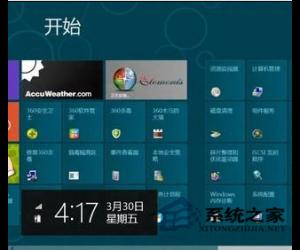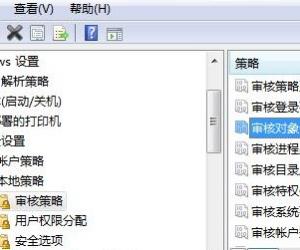Win8迅速清理系统垃圾的方法 Win8怎么迅速清理系统垃圾图文详解
发布时间:2017-05-02 16:02:52作者:知识屋
Win8迅速清理系统垃圾的方法 Win8怎么迅速清理系统垃圾图文详解 我们在Win8系统的电脑上,上网的时候都会留下很多系统垃圾。这时候我们就需要把它给清理掉,如不把它清理了,会影响电脑的运行速度,从而会导致电脑的卡屏等等。那Win8如何迅速清理系统垃圾呢?接下来就跟小编一起去看看Win8迅速清理系统垃圾的方法。
操作方法如下:
1、打开桌面上的“计算机”图标,选择好系统所在的分区,然后鼠标右键点击属性,再打开磁盘清理。接着系统就会自动对其进行,可以清理的文件就会显示出来。等扫描完成之后再单击“清理系统文件”;
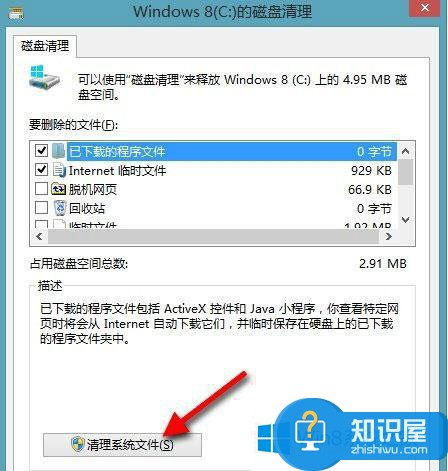
2、接着还会再次进行扫描,此时就选择全部,里面出现的“以前的Windows安装”其实就是Windows.old里面的内容了;
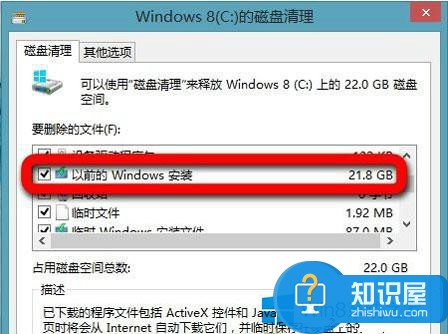
3、点击确定之后就开始进行清理了,清理完成之后你会发现C盘的可用空间真的多了不少。
一般在进行旧版系统升级的过程中,如果没有格式化分区,那么都会显示一个Windows.old文件夹,只要把这个文件夹进行清理就会腾出很大的空间,保证系统运行的更加高效。
上述也就是小编给大家介绍的Win8迅速清理系统垃圾方法的内容了;如果没有及时把这些系统垃圾进行清理,那么就会影响我们的网速还有电脑的运行速度。有需要的可以去清理一下。
知识阅读
软件推荐
更多 >-
1
 一寸照片的尺寸是多少像素?一寸照片规格排版教程
一寸照片的尺寸是多少像素?一寸照片规格排版教程2016-05-30
-
2
新浪秒拍视频怎么下载?秒拍视频下载的方法教程
-
3
监控怎么安装?网络监控摄像头安装图文教程
-
4
电脑待机时间怎么设置 电脑没多久就进入待机状态
-
5
农行网银K宝密码忘了怎么办?农行网银K宝密码忘了的解决方法
-
6
手机淘宝怎么修改评价 手机淘宝修改评价方法
-
7
支付宝钱包、微信和手机QQ红包怎么用?为手机充话费、淘宝购物、买电影票
-
8
不认识的字怎么查,教你怎样查不认识的字
-
9
如何用QQ音乐下载歌到内存卡里面
-
10
2015年度哪款浏览器好用? 2015年上半年浏览器评测排行榜!